【フリー】無劣化で4K動画をサイズダウンする方法
ビデオの高解像度に応じて4K動画は徐々に人気になります。4K動画は確かに綺麗ですが、そのサイズは極めて大きいですから、保存や転送するのも時間がかかります。そのため、4K動画ファイルを圧縮して、サイズを小さくする必要があります。ここで無劣化に4K動画を圧縮する方法をご紹介いたします。ご参考になれば幸いです。

Vidmore フリー 動画圧縮でオンライン4K動画を圧縮する
Vidmore フリー 動画圧縮は完全無料で使用でき、4K/HD動画をより小さなサイズに圧縮できます。この無料のオンライン動画圧縮ツールは、MP4、MTS、MOV、AVI、MKVなどの汎用な動画形式を超高速で圧縮することもサポートしています。この動画圧縮ツールのすべての操作はブラウザーで行い、登録やインストールは不要です。さらに、このツールを使用すると、ウォーターマークを追加せず、ポップアップ広告なしで、ファイルを無制限に圧縮できます。それでは、僅かな操作する手順を一緒に見てみましょう。
ステップ 1、ファイルを追加
[ファイルの追加]ボタンをクリックして、圧縮したい動画ファイルを追加します。
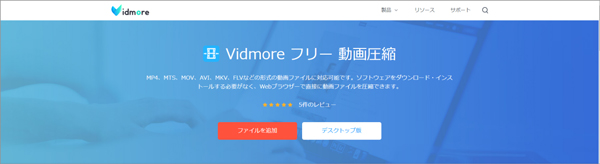
ステップ 2、出力形式を選択
ビデオサイズ、品質、解像度、ビデオ形式などをおニーズに応じて設定します。
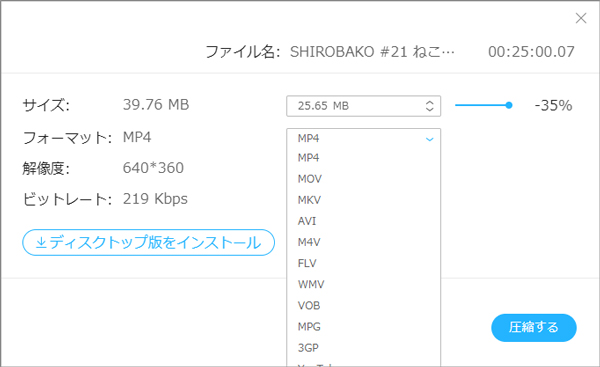
ステップ 3、動画を編集
設定された動画ファイルをプレビューした後、「圧縮する」ボタンをクリックすれば、圧縮が始まります。
2.汎用な動画圧縮するツールVidmore 動画変換
Vidmore 動画変換はプロー、強大な動画変換ツールとして、手元の動画・音声ファイルを高画質、高音質に変換できます。このソフトを使用するとビデオを作成、3Dを作成、MKVを分割するなどの編集機能もできます。そのほか、プロフェッショナルなビデオ処理アルゴリズム技術により、1080p HDや4K Ultra HDなどの動画の元の品質を無劣化に維持して圧縮できます。それでは、4K動画を圧縮する手順を一緒に見てみましょう。
Step 1、機能を開き
ダウンロードボタンをクリックして、Vidmore動画変換 究極をインストールします。上側にある「ツールボックス」をクリックして、「動画圧縮」機能を選択します。
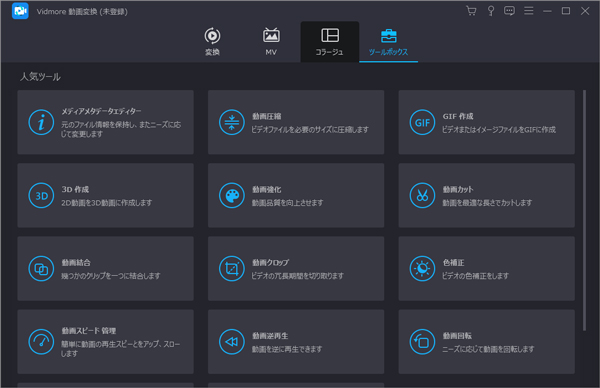
Step 2、動画ファイルをロード
表示される画面に「+」をクリックして、4K 動画ファイルをソフトにロードします。
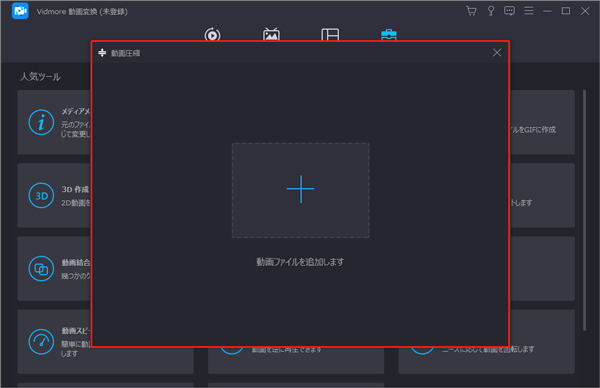
Step 3、動画ファイルを圧縮
動画の名前、目標のサイズを設定し、出力フォーマットを選択します。「プレビュー」をクリックして動画を再生できます。そして、保存先を設置して、「圧縮」ボタンをクリックします。
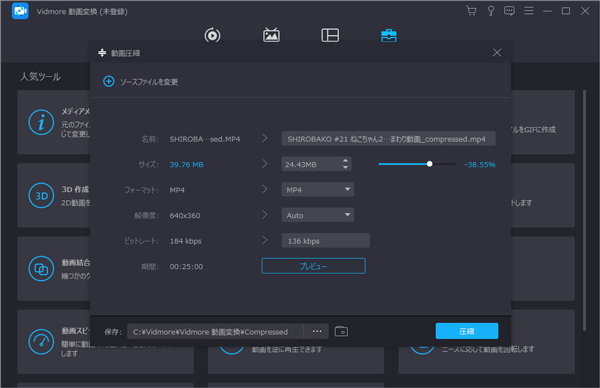
3.スマホで4K動画をサイズダウンする方法
ビデオコンプレスは、ビデオを簡単に縮小してディスク容量を節約できる無料動画圧縮アプリです。4K動画サイズを縮小してストレージ容量を節約できるほか、圧縮するとどれくらい容量が節約できるか一目でわかります。また、動画ファイルを圧縮する際に自分で解像度やビットレートをカスタマイズすることができ、自分で直感的な操作によって調節することができます。
スマホでビデオを圧縮するのは確かに便利です。しかし、一つのデメリットがあります。それは圧縮したファイルと元のビデオがそのままにスマホに保存されています。つまり二つのビデオがストレージを占めます。圧縮する前にストレージ容量が足りなければ成功できません.ですから、前もってストレージ容量をチェックして、圧縮した後も余分なビデオを消した方がいいと思います。
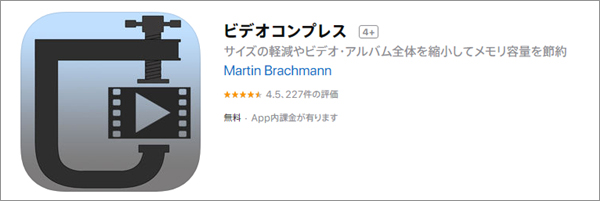
4.よくある質問(FAQ)
Q1.4K動画とは何?何の特徴がありますか。
一般的に、4K動画は4K超高解像度のある動画を指します。4Kは横で画素は4096個に近づくことです。その解像度を応用して、視聴者は画面のあらゆる細部や特写を鑑賞でき、素晴らしい視覚がもたらすことは4K動画の最大のメリットです。しかし、その4Kのサイズは極めて大きいで、転送しにくいことを注意した方がいいです。
Q2. 4K動画とフルHD(1080P)動画の違いはどこにありますか。
4K動画は画面の解像度は2160 X 3840ピクセルで、合計8,294,400個の画素がある動画を指しています。フルHD(1080P)動画は画面の解像度は1980 X 1080せくセルで、合計2,138,400個の画素がある動画を指しています。フルHD(1080P)動画より4K動画の方が映像がきれいです。
Q3.4K 動画が再生できない時の対策は何ですか。
4K 動画を再生するソフト以外、専門的な動画変換ソフトであるVidmore動画変換を利用すれば、4K 動画を他のフォーマットに変換、例えばMOV、MP4 にコンバートしたら、気軽にパソコン、スマホなどのデバイスで再生できます
5.終わり
このページでは、4K動画を圧縮できるソフトやフリーオンラインツール及びスマホアプリを具体的に紹介しました。オンラインツールはダウンロード不要なので、便利ですが、それぞれには使用制限があります。制限なく、安定に利用したい場合が、やはり専用ソフトのVidmore 動画変換はお薦めですね。これから、4K動画を圧縮したいもしくは4Kビデオを編集したい時、ぜひ上記の方法をご活用ください。

 AVI動画のサイズを圧縮する方法
AVI動画のサイズを圧縮する方法 4K 動画を編集する最適なソフト おすすめ
4K 動画を編集する最適なソフト おすすめ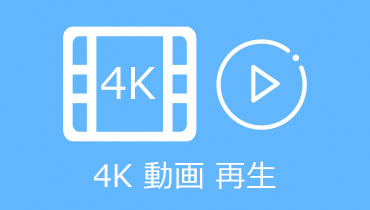 4K動画再生
4K動画再生